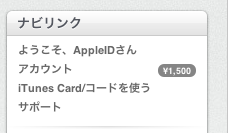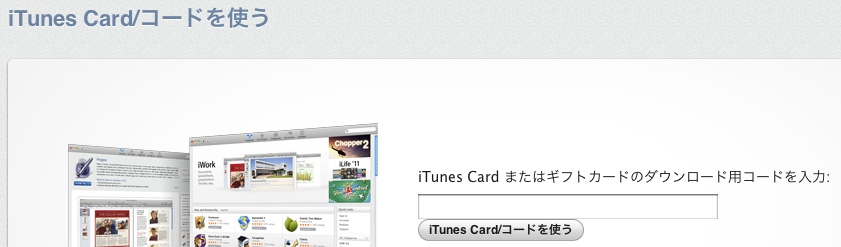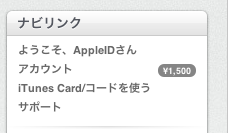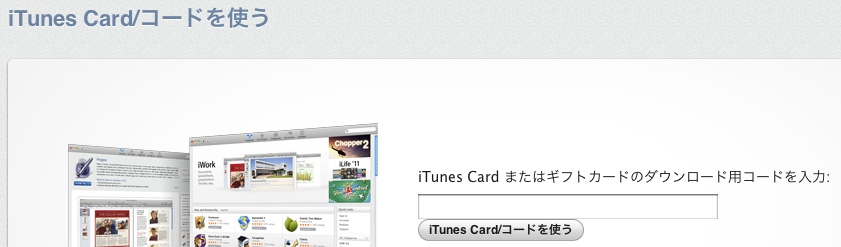[Home] / 教授でもできる... / Apple Software
研究室で、LionやiWorkなどAppleのソフトをApp Storeから購入して入れる方法
2011年から、LionやiWorkなどのAppleのソフトウェアはApp Storeから購入し、ダウンロードするようになりました。
20個以上ならVolume License もあり、割安です。
おおまかな流れは次の通りです。
- 研究室専用のApple IDを作る。
- ソフトウェアを注文する。
- iPhotoなど個別のソフトをインストールする。
- Lionをインストールする。
App Storeからソフトウェアを校費で購入して使うには、研究室専用のApple IDが一つ必要です。
- 研究室専用のApple IDとなるEmailのアドレスを一つ作ります。このアドレスへのメールは、誰か責任者にforwardされるようにします。
- クレジットカードを使わずにApp Storeのアカウントを作り、
研究室専用のApple IDを登録します。
- Apple Store法人営業部に、必要なソフトウェアを注文する。
大学で必要な、見積書、納品書、請求書も用意してくれる。
- 研究室の担当者に、App Storeからソフトをダウンロードするのに必要な「コンテンツコード」が暗号化されてメールで送られてくる。
ソフトを入れるそれぞれのMacで、次のことを行う。(教室にある多数のMacにインストールする場合などは他の方法もありますが)
- Applications/App Storeを立ち上げ、「Store」の下に「サインアウト」があれば、それを選んで、個人のApple IDを一時的に使わなくする。
- App Storeの「Store」から「サインイン」を選び、研究室のApple IDとそのパスワードを入れる。
- Apple ソフトウェアボリュームライセンスの
「Apple製ソフトウェアをダウンロードして配備する」以下に書かれている指示に従う。具体的には次の手順。
- App Storeのウィンドウの右の方の「ナビリンク」の下にある、「iTunes Card/コードを使う」をクリック。
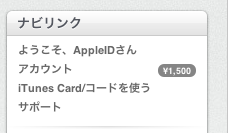
- 「iTunes Cardまたはギフトカードのダウンロード用コードを入力:」の下に、購入したソフトウェアのコンテンツコードを
入力する。これは、1台ずつ専用のコードを割り当てる。
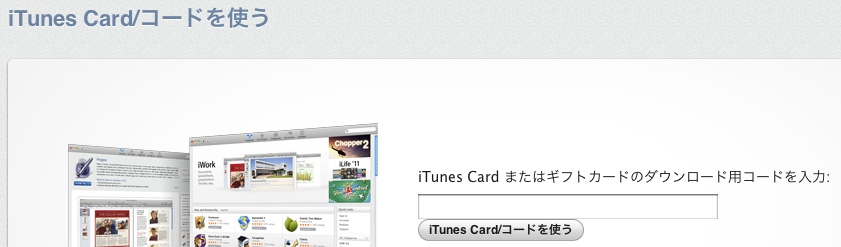
- 「サインインしてコードを使用する。」のパネルで、再び研究室専用のApple IDとパスワードを入力。
- 後は、アプリケーションがダウンロードされるのを待つ。
- ダウンロードが終わると、App Storeの「購入済み」の下に購入したソフトが現れるので、「インストール」ボタンを押してインストールする。
しばらく時間はかかる。

- 【重要】App Storeの「Store」から「サインアウト」を選ぶ。
さもないと、もし研究室専用のApple IDをiTunesカードを用いて設定した場合は、
個人でアプリや音楽を買った時に、研究室専用のApple IDに用いたiTunesカードから差し引かれる可能性がある。
- 個人のApple IDがある場合は、App Storeの「Store」から「サインイン」を選び、個人のApple IDを入れる。
Mac OS X 10.7 Lion のボリュームラインセンスを購入した場合、注文したライセンス数にかかわらず、コンテンツコードは一つだけ送られてくる。
(ただし、送られてくるメールやコンテンツコードの書かれたファイルには、ライセンス数は書かれていない)
4.1 研究室の代表者が行うこと
- 詳しくはApple ソフトウェアボリュームライセンスに書かれているが、
上の「個別のソフトのインストール」と同じ要領で、研究室専用のApple IDを用いて、「OS X Lion」をダウンロードする。
- 実際にダウンロードされるのは、「OS X Lion インストール」というアプリケーション。
この時点では、まだこの「OS X Lion インストール」を走らせてはいけない。
- ダウンロードしたこの Applications/OS X Lion Install とうアプリケーションを
- USBのメモリーに入れるか、
- もしくはzipに圧縮して一つのファイルにして、研究室の人がアクセスできるweb or fileサーバーにuploadする。
4.2 個別のユーザーが行うこと
Lionを入れるそれぞれのMacで、次の事を行う。
- USBのメモリー、もしくはサーバーから「OS X Lion インストール」を自分のMacの Applications フォルダーにコピーする。
- Applications/OS X Lion インストール を走らせる。
Lionの場合は、研究室専用のApple IDやそのパスワードを入力する必要はない。(たぶん、「OS X Lion インストール」に既に書き込まれている?)
Updated: 2012-04-26. taku [at] hep.sci.osaka-u.ac.jp